Reklāma
Android piedāvā plašas tālruņa pielāgošanas iespējas, un zvana signāla maiņa ir viena no patīkamākajām.
Kā jūs varētu gaidīt, jums ir daudz iespēju, kā mainīt tālruņa dažādus brīdinājumus un signālus no noklusējuma opcijām. Nedaudz strādājot, jūs varat izmantot savu celiņu kā zvana signālu. Vēl labāk, ja konkrētiem kontaktiem varat izmantot pielāgotus zvana signālus. Un neaizmirstiet par pielāgoto paziņojumu skaņām!
Apskatīsim, kā pa vienam izveidot un iestatīt pielāgotus zvana signālus un paziņojumu skaņas operētājsistēmā Android. Mēs šeit izmantojām OnePlus 6T; tālrunis var izskatīties nedaudz savādāk.
Kā izveidot melodijas, izmantojot datoru
Lielākā daļa cilvēku lielāko daļu savu mūzikas failu glabā datorā. Lai konvertētu vienu (vai vairākus) mūzikas ierakstus tālruņa zvana signālā vai paziņojuma skaņā, rīkojieties šādi.
(Nezināt, ar kādām skaņām jāsāk? Pārbaudiet retro videospēļu skaņas, kas rada lieliskus zvana signālus.)
- Lejupielādējiet darbvirsmas bezmaksas audio ierakstīšanas un rediģēšanas lietotni Audacity.
- Instalējiet LAME MP3 kodētāja bibliotēka, kas ļaus eksportēt failus no Audacity MP3 formātā.
- Palaidiet Audacity un atveriet avota failu, dodoties uz Fails> Atvērt. Ja vēlaties, trasi varat arī vilkt un nomest Audacity.
- Izmantojiet peli, lai kā zvana signālu iezīmētu vajadzīgo dziesmas sadaļu un nospiediet Ctrl + C to nokopēt. Jūs varat noklikšķināt uz Spēlē pogu, lai priekšskatītu atlasi.
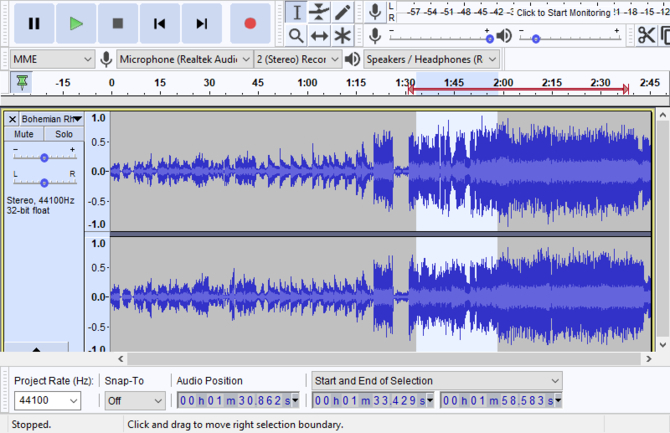
- Nospiediet Shift + C vai noklikšķiniet uz X pašreizējā celiņa augšējā kreisajā stūrī, lai to aizvērtu.
- Ielīmējiet izvēlēto mūzikas faila daļu jaunā ierakstā ar Ctrl + V.
- Ja vēlaties, varat izmantot Efekts izvēlne, lai turpmāk veiktu izmaiņas audio. Izmantojiet Paplašināt opcija palielināt skaļumu vai Ieslēgt / izslēgt lai tonis sāktu maigāk.

- Kad esat pabeidzis, saglabājiet failu datorā, izmantojot Fails> Eksportēt> Eksportēt kā MP3. Piešķiriet tam aprakstošu vārdu, un jūs esat gatavs to ievietot savā tālrunī.
Kā pārsūtīt melodijas uz tālruni
Tagad, kad esat izveidojis perfektu zvana signālu, vēlaties to iegūt savā tālrunī. Ja jūsu datoram ir Bluetooth atbalsts, failus ir viegli pārsūtīt šādā veidā. Seko mūsu ceļvedis datora un tālruņa savienošanai ar Bluetooth Kā savienot mobilo tālruni ar datoru, izmantojot BluetoothNepieciešams savienot mobilo tālruni ar datoru, izmantojot Bluetooth? Tālāk ir aprakstīts, kā iestatīt Bluetooth savienojumu un pārsūtīt failus. Lasīt vairāk vispirms.
Kad tas ir izdarīts, rīkojieties šādi:
- Ar datoru ar peles labo pogu noklikšķiniet uz iepriekš izveidotā zvana signāla faila. Izvēlieties Sūtīt uz> Bluetooth ierīce un izvēlieties savu tālruni.
- Krāns Piekrītu tālrunī ienākošo failu.
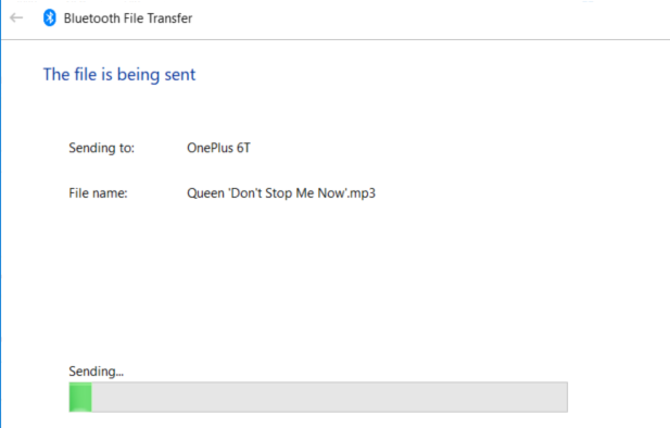
- Fails tiks saglabāts jūsu tālruņa krātuvē mapē ar nosaukumu Bluetooth.
Ja vēlaties, zvana signāla failu uz tālruni var pārsūtīt arī, izmantojot USB kabeli vai kādu no daudzas citas failu pārsūtīšanas metodes Ātrākās failu pārsūtīšanas metodes starp personālajiem datoriem un mobilajām ierīcēmFailu pārsūtīšana no datora uz mobilo tālruni ir viegli izdarāma. Šajā rakstā apskatītas piecas ātras pārsūtīšanas metodes starp personālajiem datoriem un mobilajām ierīcēm. Lasīt vairāk .
Neatkarīgi no tā, kā pārsūtāt audio failus, tie būs jāievieto pareizā tālruņa mapē. Tam nepieciešama Android failu pārvaldnieka lietotne. FX File Explorer ir laba brīva izvēle, ja jums tādas vēl nav.
Atrodiet audio failus Bluetooth, lejupielādētvai kādā citā mapē, kurā tos ievietojāt, kad tos pārsūtījāt. Pēc tam pārvietojiet tos Melodijas vai Paziņojumi mape (atkarībā no skaņas veida, kāda tie ir). Pēc tam, kad esat to izdarījis, jūs varēsit tos izvēlēties no instalēto zvana signālu saraksta.
Kā tālrunī atrast melodijas
Ja nevēlaties izveidot savus zvana signālus, neuztraucieties. Pateicoties lietotnei ar nosaukumu, jūs varat satvert tūkstošiem zvana signālu un paziņojumu skaņas tieši ierīcē Zedge. Tas ļauj ātri lejupielādēt zvana signālus no filmām, video spēlēm, mēmām un daudz ko citu.
Lai pēc Zedge lejupielādes un atvēršanas atrastu jaunus zvana signālus:
- Pieskarieties trīs horizontālo joslu ikonai augšējā kreisajā stūrī.
- Izvēlieties Melodijas vai Paziņojumi pamatojoties uz jūsu meklēto.
- Jūs redzēsit piedāvātās skaņas, kā arī sadalījumu pa kategorijām. Pārlūkojiet apkārt, līdz atrodat sev tīkamo.
- Ja neredzat neko ievērojamu, izmantojiet Meklēt ikona, lai atrastu meklēto.
- Zvana signāla lapā pieskarieties Komplekts poga apakšā. Jūs to varat iestatīt kā savu Trauksme, Paziņojums, Sazinieties ar zvana signālu, vai Zvana signāls.
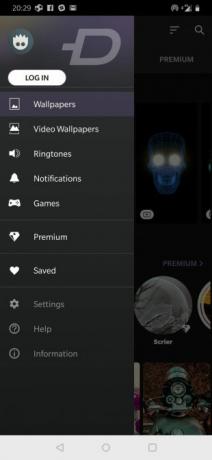
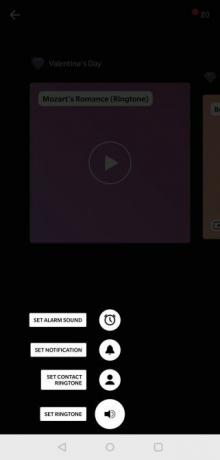
- Ja vēlaties saglabāt signālu vēlāk, pieskarieties trīspunktam Izvēlne pogu zvana signāla lapas augšējā labajā stūrī. Tad izvēlieties Lejupielādēt ievietot to iekšpusē Zedge mape tālruņa krātuvē. Vēlāk varat tos pārvietot uz atbilstošajām mapēm, kā aprakstīts iepriekš.
Kā rediģēt melodijas tālrunī
Lielākā daļa Zedge zvana signālu ir pienācīgas kvalitātes un gatavi lietošanai. Bet, ja vēlaties mainīt signālu pirms tā piešķiršanas, Zvana signālu veidotājs var palīdzēt.
Šī lietotne var radīt zvana signālus, trauksmes signālus un paziņojumu skaņas no vairākiem audio failu tipiem. Varat to izmantot, lai rediģētu tālruņa audio, piemēram, lai uzlabotu skaņas ierakstu, samazinātu klusumu vai tamlīdzīgi.
Lai rediģētu zvana signālu, izmantojot Ringtone Maker:
- Atveriet lietotni; tālrunī tiks parādīts audio failu saraksts.
- Pieskarieties trīs punktu pogai labajā pusē no faila, kuru vēlaties izmantot, un izvēlieties Rediģēt.
- Pēc tam jūs redzēsit audio rediģēšanas ekrānu. Šeit jūs varat pielāgot savu audio, lai pēc vajadzības izveidotu labāku zvana signālu.
- Velciet rokturus, lai mainītu sākuma un beigu laiku. Pieskarieties Apjoms ikona augšējā labajā stūrī, lai ieslēgtu / izslēgtu vai pielāgotu skaļumu.
- Kad esat pabeidzis, piesitiet Saglabāt un izmantojiet nolaižamo izvēlni, lai saglabātu failu Zvana signāls, Trauksme, vai Paziņojums mape.
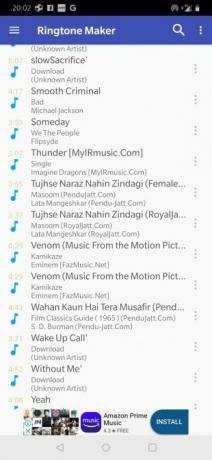
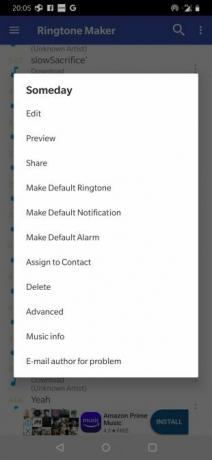
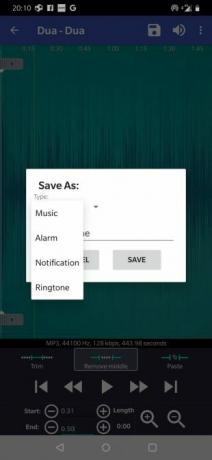
Tagad jūsu rediģētais audio fails būs gatavs piešķiršanai, izmantojot tālāk norādītās darbības.
Kā nomainīt zvana signālu
Tagad, kad esat pārsūtījis zvana signālu uz tālruni vai lejupielādējis un rediģējis to, esat gatavs reāli iestatīt zvana signālu. Lūk, kā:
- Iet uz Iestatījumi un pieskarieties Skaņa ieraksts. Tas var atšķirties (iespējams, Skaņa un displejs vai Personalizēšana) atkarībā no tālruņa.
- Krāns Tālruņa zvana signāls, Noklusējuma paziņojuma skaņa, vai Noklusējuma trauksmes skaņa atkarībā no tā, ko tu mainīsi. Tiks atvērta lapa, kurā ir gan sākotnēji instalēto, gan pievienoto signālu saraksts.
- Pieskarieties zvana signālam, lai to klausītos. Atlasītajā zvana signālā blakus tam parādīsies zils punkts.
- Kad esat izlēmis, kura jums patīk, pieskarieties Atpakaļ. Atkarībā no tālruņa, iespējams, būs jāpieskaras Saglabāt vispirms.
- Jums vajadzētu redzēt tekstu zem Tālruņa zvana signāls (vai jūsu izvēlētā kategorija) atspoguļo jauno toni.
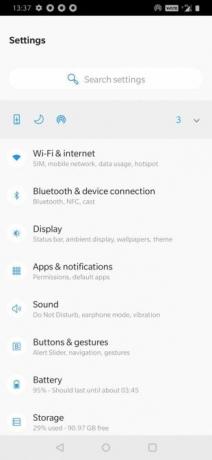
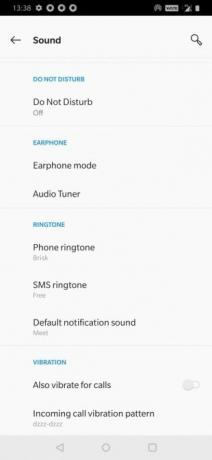
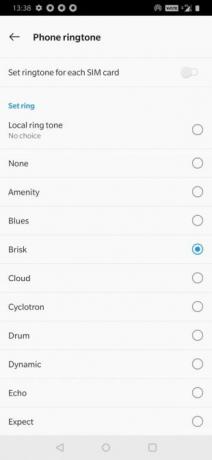
Ja sarakstā neredzat pielāgoto signālu, pārliecinieties, vai tas ir ievietots pareizajā mapē, kā aprakstīts iepriekš.
Iestatiet kontaktam pielāgotu zvana signālu
Ja vēlaties vēl vairāk pielāgošanas, mēģiniet kontaktam piešķirt noteiktu zvana signālu. Kad šis konkrētais kontakts zvana, jūs uzzināsit, kurš tas ir tikai no signāla.
Lai iestatītu kontaktpersonas zvana signālu:
- Atveriet Kontakti (vai Cilvēki) lietotne.
- Atlasiet kontaktu, kuram vēlaties izmantot pielāgotu zvana signālu.
- Pieskarieties trīspunktam Izvēlne augšējā labajā stūrī un izvēlieties Iestatīt zvana signālu opcija.
- Šeit vienkārši izvēlieties unikālu kontakta zvana signālu.
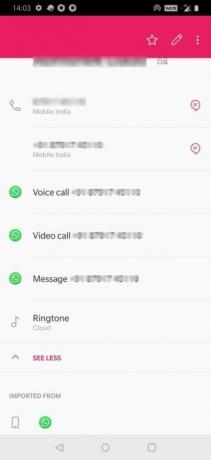

Neaizmirstiet par lietotņu paziņojumiem
Lielākā daļa lietotņu ļauj izvēlēties unikālu zvana signālu vai paziņojumu signālu arī dažāda veida brīdinājumiem. Ja izmantojat operētājsistēmu Android Oreo vai jaunāku versiju, pārbaudiet mūsu ceļvedis Android paziņojumu kanāliem Visi jaunie paziņojumu izmantošanas veidi operētājsistēmas Android 8.0 Oreo versijāsAndroid 8.0 Oreo paziņojumu kanāli ir jaudīgs jauns veids, kā pārliecināties, ka tālrunis brīdina tikai par prioritāru informāciju. Šeit ir viss, kā mainās paziņojumi Oreo. Lasīt vairāk lai redzētu, kā tas darbojas.
Tiem, kas vēl neatrodas Oreo, vai ja jums ir lietotne, kas vēl nedarbojas ar šo funkciju, pārbaudiet Iestatījumi lietotnes izvēlne. Daudzām lietotnēm ir a Paziņojumu iestatījumi vai līdzīgu ierakstu, kas ļauj pielāgot trauksmes signālu. Ja iestatīsit pielāgotus brīdinājumus daudzām lietotnēm, jūs zināt, kas ir paziņojumi, pat tos neapskatot.
Perfekta zvana signāla izvēle
Jūsu zvana signāls ir svarīga tālruņa sastāvdaļa, un tagad jūs zināt visu, kas nepieciešams, lai to padarītu personisku. Pirms došanās ceļā, mums ir daži ieteikumi, kas jāņem vērā, izvēloties zvana signālu:
- Zvana signālam nevajadzētu izteikt noteiktas emocijas, jo tas var iestatīt nepareizu zvana noskaņu.
- Tam vajadzētu būt viegli atšķiramam, ja atrodaties pūlī, kur varētu zvanīt daudzi tālruņi.
- Tonis nedrīkst būt pārāk traucējošs. Ja tas nejauši pārtrauc miegu vai sapulci, jūs nevēlaties, lai tas būtu ārkārtīgi kaitinošs vai mulsinošs.
- Tomēr pārliecinieties, ka tas arī nav pārāk maigs vai mīksts. Tas var likt nokavēt skaņu, kad esat aizņemts.
Vai joprojām cīnās par idejām? Atcerieties, ka jūsu pielāgotajam zvana signālam nav jābūt dziesmai. Ja nedomājat doties uz retro, kāpēc gan izvēlēties no dažādiem? bezmaksas mobilie zvanu signāli, kas izklausās pēc īstiem tālruņiem 10 bezmaksas mobilie zvanu signāli, kas izklausās pēc īstiem tālruņiemVai vēlaties jaunu mobilo zvana signālu? Izmēģiniet vienu no šiem bezmaksas zvana signāliem, kas izklausās pēc tradicionālā tālruņa, kā arī dažus no filmām un TV. Lasīt vairāk ? Šie zvana signāli izceļas pūlī, vienlaikus atgādinot par dienām pirms viedtālruņa.
Neerajs ir ārštata rakstnieks, kurš ļoti interesējas par pasaules tehnoloģijām un popkultūras tendencēm.

